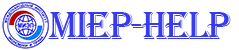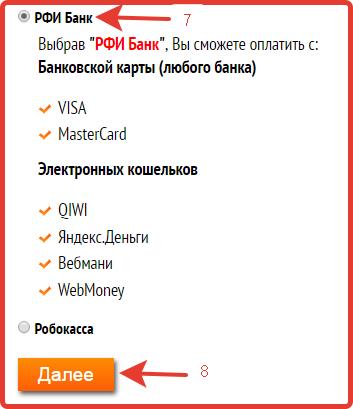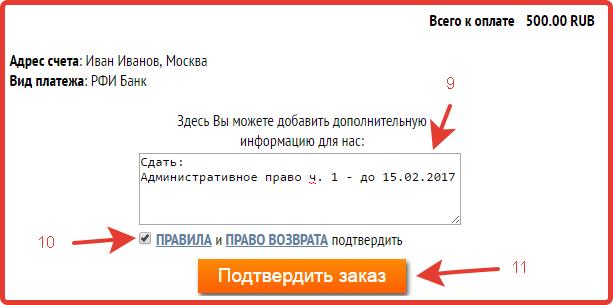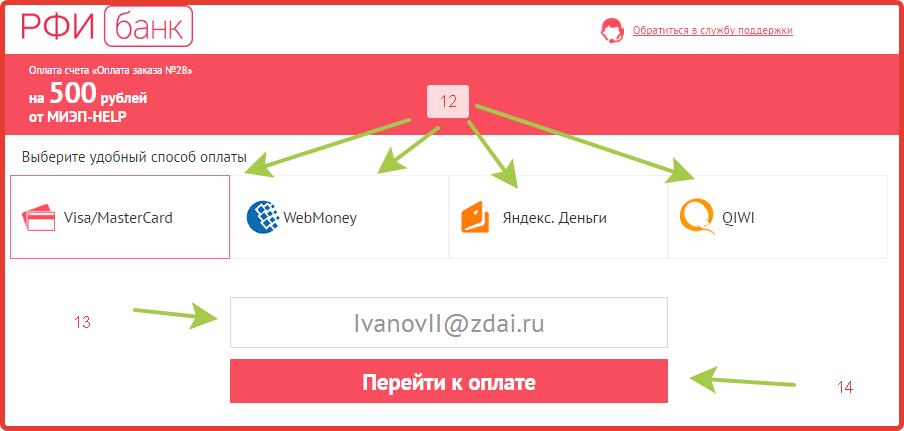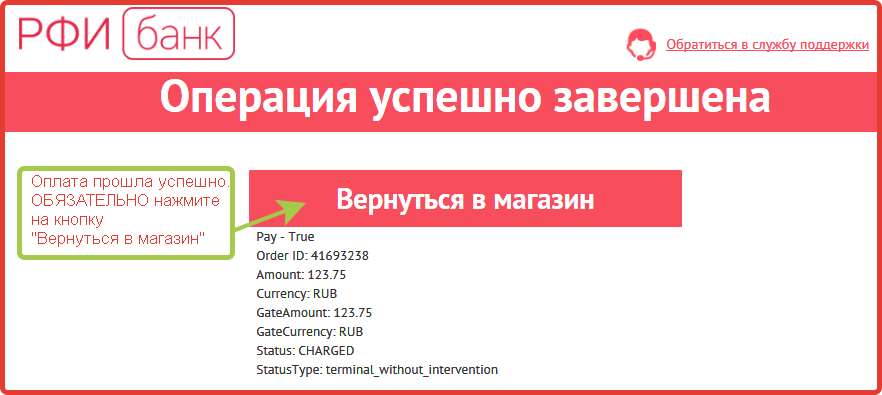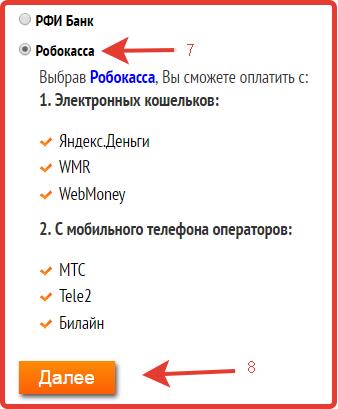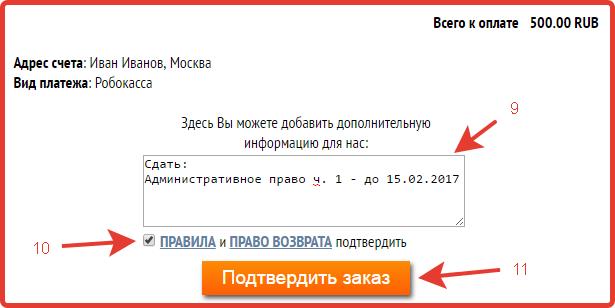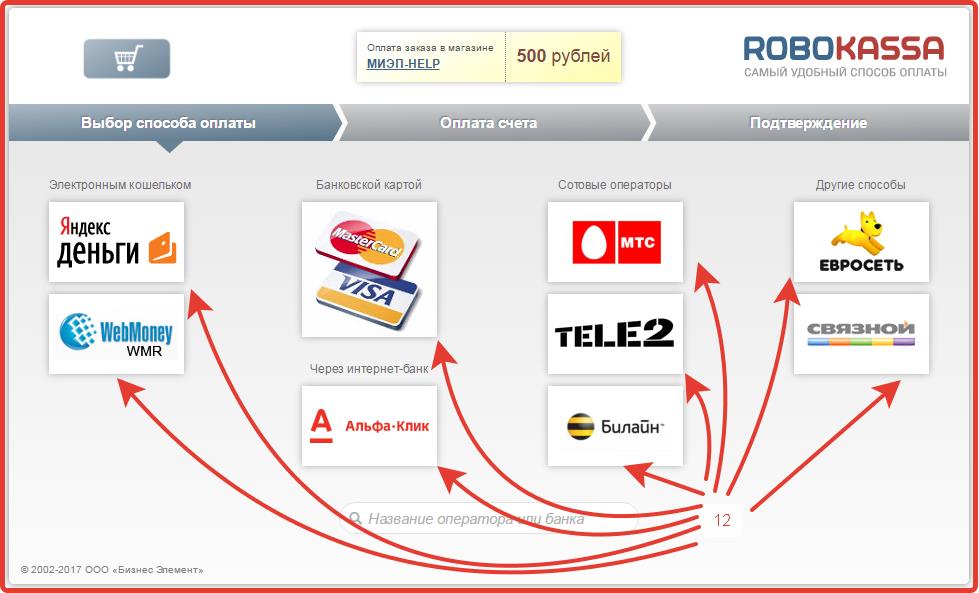ИНСТРУКЦИЯ №1
ПО ЗАКАЗУ И ОПЛАТЕ ТЕСТИРОВАНИЯ В СДО ПРОМЕТЕЙ МИЭП
(ответы на тестовые вопросы не предоставляю)
Перейдите на страницу с предметами:
Для МАГИСТРОВ: Тестирование для магистров
Для БАКАЛАВРОВ: Тестирование для студентов (бакалавры и специалисты)
1. Добавьте нужные предметы в корзину (нажмите левой кнопкой мыши на изображение корзины см. п. 1 на рис. 1).
Рисунок 1 2. После того, как Вы добавите нужные Вам предметы в корзину, переходите к оформлению заказа (справа, вверху на синем фоне нажмите надпись "В корзину" см. п. 2 на рис. 2.)
2. После того, как Вы добавите нужные Вам предметы в корзину, переходите к оформлению заказа (справа, вверху на синем фоне нажмите надпись "В корзину" см. п. 2 на рис. 2.)
Рисунок 2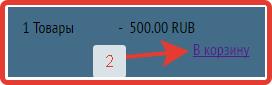
3. Нажмите, под списком предмета, ссылку: Оформить заказ (см. п. 4 на рис. 3)
Рисунок 3
4. Заполните, все поля, своими, достоверными данными (образец см. п. 4 на рис. 4)
5. Поставьте галочку «Заявление о конфиденциальности» (см. п. 5 на рис. 4)
6. Нажмите кнопку: Далее (см. п. 6 на рис. 4)
Рисунок 4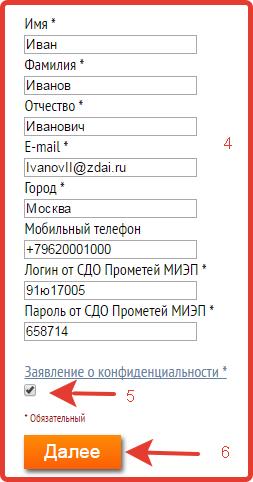
Далее Вам нужно выбрать способ оплаты:
На сайте оплата организована через две платежные системы: РФИ Банк и Робокассу. Какую из них выбрать, зависит от того, с чего Вы можете оплатить заказ.
- Если Вы будите оплачивать с банковской карты, QIWI кошелька, Яндекс кошелька или WebMoney, Вам нужно выбирать РФИ Банк.
- Если Вы будите оплачивать с мобильного телефона (МТС, Теле2, Билайн), Яндекс кошелька или WebMoney, Вам нужно выбрать Робокасса.
Далее я разделю инструкцию на два подпункта, по платежным системам (нажмите на выбранную Вами платежную систему, для просмотра инструкции по ней):